- Ez az útmutató az RTF fájl, más néven Rich Text Format megnyitására összpontosít.
- Fontos, hogy nyissa meg az RTF fájlokat, mint ott olyan szöveges fájlok, amelyek mentik a dokumentum formátumát, például félkövér, dőlt és kép.
- Az RTF fájlok kezelésének legjobb módja az Adobe nagyszerű megoldásának konvertálása.
- Az RTF fájlokat böngészővel vagy a Google speciális felhőeszközével is megnyithatja.

A népszerű fájlformátumokhoz már nincs szükség speciális szoftverre. Éppen töltse le a File Viewer Plus 4 alkalmazást és ugyanabban a környezetben nyissa meg őket. Dokumentumok, adathordozók, archívumok, e-mail, kamera, infografikák, forráskódok és még sok más - mindezeket az eszközök támogatják. A következőket teszi:
- Több mint 300 fájltípust nyit meg
- Fájlok szerkesztése, mentése és konvertálása
- Kötegelt fájlkonvertálás
nyissa meg az összes fájlt
ugyanabban a környezetben
Először tisztázzuk, mi az RTF fájl. Az RTF, egyébként Rich Text Format, egy szöveges fájlformátum, amely elmenti a dokumentum formátumát, például félkövér, dőlt és kép.
Ezért jobb, ha a TXT helyett RTF-ként merész formázást tartalmazó szöveges dokumentumot mentünk.
A Microsoft az 1980-as években vezette be az RTF-et, de a cég már nem frissíti a formátumot. Mint ilyen, az RTF kissé elavult fájltípus lehet.
Ennek ellenére rengeteg Windows van szövegszerkesztők és szövegszerkesztők amelyek támogatják az RTF fájltípust.
MS Word, Corel WordPerfect, OpenOffice, A LibreOffice, a Notepad ++ és az AbiWord megnyitja a gazdag szövegű dokumentumokat.
Rákattinthat File és válassza ki Nyisd ki RTF fájl szerkesztésére a leginkább kompatibilis szoftver.
Hogyan nyithatom meg az RTF fájlokat a Windows 10 rendszeren?
1. Konvertálja a PC-jén lévő RTF fájlokat PDF formátumba az Adobe Reader DC segítségével

Az RTF fájlok legegyszerűbb és legbiztonságosabb megnyitási módja a számítógépen az Adobe Reader DC használatával PDF-be konvertáláshoz. Így a fájl biztonságos és könnyen megosztható lesz.
Az Adobe Acrobat Reader DC számos funkciójának kihasználása azt jelenti, hogy kevesebb programra lesz szüksége a rendszerre, így gyorsabbá és stabilabbá válik.
Ezenkívül akár konvertálhat fájlokat PDF-be és PDF-be, és egyszerűen megoszthatja azokat.
Itt található az Adobe Acrobat Reader DC összes többi szolgáltatásának rövid áttekintése:
- Nyissa meg a sokféle fájl
- Hozzon létre PDF dokumentumokat
- Konvertálás PDF-ből Microsoft Word-be vagy Excel-be
- Adjon hozzá jelszavakat a dokumentumokhoz
- Adjon hozzá digitális aláírásokat

Adobe Acrobat Reader DC
Ez a legjobb eszköz, ha az RTF fájlokat egy sokkal elegánsabb formátumba kívánja konvertálni, például PDF-be.
2. Nyissa meg az RTF-dokumentumokat a Google Drive segítségével
- Először nyomja meg a go-t a Google Drive gombra a GD kezdőlapján a felhőtároló megnyitásához.
- Kattintson Saját meghajtó és válassza ki aFájlok feltöltése opciót a menüből.
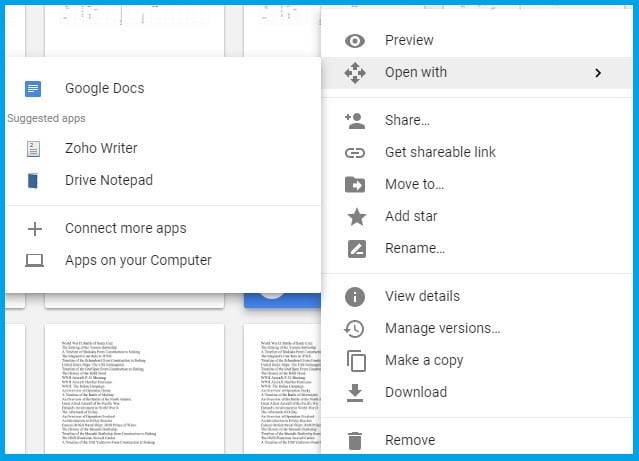
- Válassza ki az RTF fájlt a Google Drive-ba való mentéshez, majd kattintson a gombra rendben gomb.
- Mikor Google Drive tartalmazza a kiválasztott dokumentumot, kattintson a jobb gombbal az RTF fájl ikonjára a GD oldalon, és válassza a lehetőséget Nyitott.
- Ezután kiválaszthatja, hogy megnyitja-e a Google Dokumentumokban, mint a közvetlenül a pillanatképben.

- Ne feledje, hogy az RTF megnyitása a Google Dokumentumokban a dokumentum második másolatát generálja a Google Drive-ban GDOC fájlformátummal, amely a szerkesztett fájl.
- Kattintson a gombra File, válassza kiLetöltés másként és válaszd Rich Text formátum a fájl visszaállítása RTF-be, amikor befejezte a szerkesztést a Google Dokumentumokban.

A gazdag szöveges fájlt azonban belül is megnyithatja Króm, vagy más böngészők, amelyek támogatják a Google webalkalmazásait.
Google Drive (GD) olyan felhőtárhely, amellyel dokumentumokat menthet, majd a Dokumentumok és Diák segítségével szerkesztheti őket.
A Google Drive 15 GB tárhelyet is biztosít Önnek előfizetési díj nélkül. tudsz hozz létre egy Google+ fiókot ha szükséges, majd megnyithat egy RTF fájlt GD-ben a fentiek szerint.
3. Nyissa meg az online RTF-dokumentumokat a Google Chrome-ban
- Nyisd ki a Google webáruház hozzáadni a Docs Onlive Viewer kiterjesztés a Google Chrome-ra.
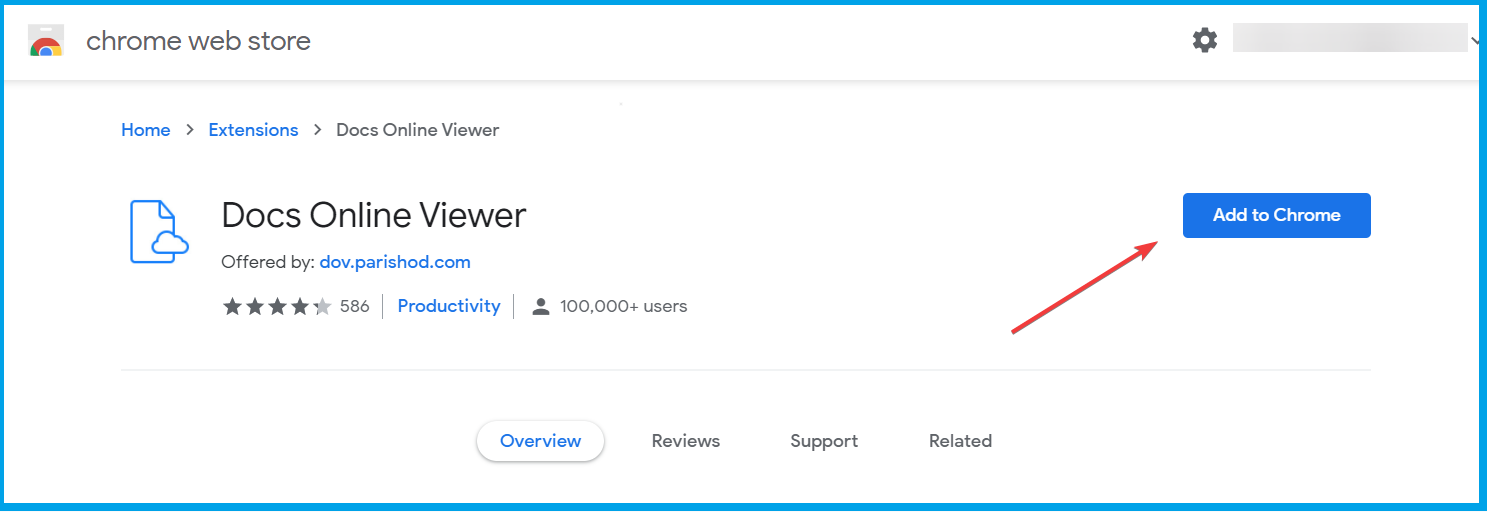
- Az RTF-dokumentumokat a kulcsszó beírásával nyithatja meg a Chrome-ban RTF dokumentumfájl minták a Google-on.
- A Google ezután három RTF dokumentumot sorol fel a keresési oldal tetején.
- Kattintson a Tekintse meg ezt az RTF fájlt gombra kattintva megnyithatja a dokumentumot a Chrome-ban az alábbiak szerint.
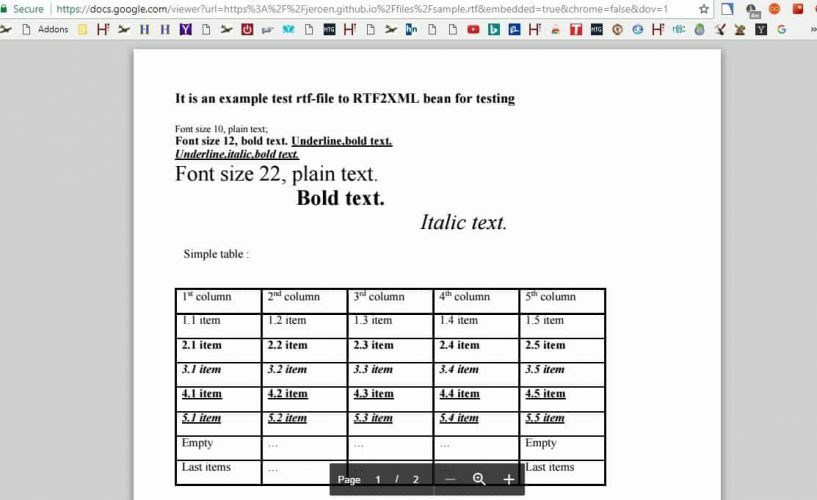
Tehát minden további szoftver nélkül RTF dokumentumokat készíthet. Nyissa meg az RTF dokumentumokat a Google Drive-ban a szerkesztéshez. Vagy nyissa meg a csatolt Rich Text Format dokumentumokat a böngésző lapjain a Docs Online Viewer segítségével.
A Docs Online Viewer segítségével megnyithatja az összekapcsolt RTF-fájlokat is webhelyoldalakon vagy keresőmotorokban a Chrome-ban.
Ez a kiterjesztés támogatja a Rich Text formátumot, így online RTF dokumentumokat nyithat meg a Chrome-ban.
Gyakran Ismételt Kérdések
Az RTF fájlok számos programmal nyithatók meg, vagy konvertálhatjuk őket PDF-be Adobe Acrobat Reader DC.
Itt van szakértői útmutatónk az RTF fájlok Windows 10 rendszerben történő megnyitásáról.
Ha bármilyen okból nem tudja megnyitni az RTF fájlt, próbálja meg egy másik szövegszerkesztő.
![5 legjobb böngésző, amely támogatja a Keycloak-ot [biztonsági rangsorolás]](/f/360667e8482d6d9c5731e85188af052e.jpg?width=300&height=460)
![6 legjobb böngésző, amely támogatja a Gov. Egyesült Királyság [biztonsági rangsorolás]](/f/371e8f1ee75533fa508a157b287fadd4.png?width=300&height=460)
